Hoeveel tijd heb je besteed aan het oplossen van hangende inspringingen in Microsoft Word? Heb je jezelf ooit afgevraagd: "Waarom, oh, waarom, hangt de eerste regel als een duikplank aan de linkerkant van elke alinea? Waarom zou iemand ooit alinea's op die manier willen opmaken?'
Gebruikers kunnen kiezen uit drie ingebouwde inspringstijlen in Microsoft Word. We bespreken waarom u ze allemaal wilt kiezen, hoe u een inspringstijl selecteert en op uw document toepast, en hoe u een hangende inspringing kunt herstellen die niet werkt zoals u wilt.
Inhoudsopgave

3 Inspringstijlen in Microsoft Word
Microsoft Word biedt drie stijlen van inspringen:
- Inspringing eerste regel
- Hangende inspringing
- Geen streepje
Inspringing eerste regel is een stijl die je vaak ziet in boeken en kranten. De eerste regel van elke alinea is ingesprongen.

Hangende inspringing wordt het meest gebruikt voor citaten. Als u een bibliografie schrijft of werken die worden geciteerd in de citatiestijlen Chicago, APA of MLA, gebruikt u de hangende inspringing.

Geen identiteit is de standaard inspringstijl voor Microsoft Word-documenten. Elke regel van uw alinea ligt op dezelfde afstand van de linkermarge.

Deze inspringstijl komt vaak voor in zakelijke documenten, van brieven tot rapporten.
Uiteindelijk is het aan u om te beslissen welke inspringstijl het beste werkt voor uw document.
Een inspringstijl selecteren
Het selecteren van een inspringstijl in Microsoft Word is eenvoudig. U kunt een inspringing instellen voor de huidige alinea of voor het hele document.
Een inspringstijl instellen op Windows
Als u de Microsoft Word-toepassing gebruikt op een pc met Windows, volgt u deze stappen om een inspringstijl in te stellen.
- Selecteer de tekst waarop u een inspringstijl wilt toepassen. Als u geen tekst selecteert, wordt de inspringstijl toegepast op de alinea waarin uw cursor zich bevindt. Als u een inspringstijl op het hele document wilt toepassen, selecteert u alle tekst in het document.
- In de Huis menu, selecteer de Launcher voor alinea-instellingen.
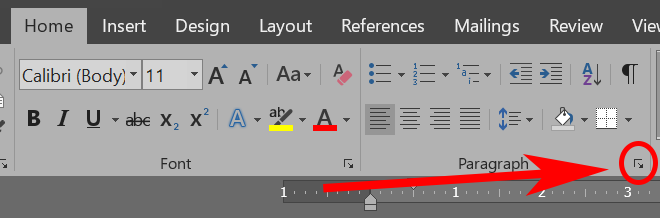
- Selecteer de Inspringingen en afstand tabblad.

- Onder Speciaal, selecteer een inspringstijl.
Opmerking: Als u Eerste regel of Hangende inspringing kiest, kunt u aanpassen hoe ver de regel wordt ingesprongen onder Door.
Een inspringstijl instellen op Mac
De stappen zijn grotendeels hetzelfde voor Mac-gebruikers.
- Selecteer de alinea die u wilt laten inspringen.
- Ga naar Formaat > Paragraaf.
- Onder Speciaal, selecteer een inspringstijl.
Nogmaals, als u Eerste regel of Hangende inspringingen kiest, kunt u aanpassen hoe ver de regel wordt ingesprongen in de Door sectie.
Een inspringstijl instellen op het web
Als u Microsoft Word in een browser gebruikt, kunt u als volgt een inspringstijl instellen.
- Selecteer de tekst waar u een inspringing wilt toevoegen. Als u dezelfde inspringstijl op het hele document wilt toepassen, selecteer alles.
- In de Huis menu, selecteer de Launcher voor alinea-instellingen.

- Onder Speciaal, selecteer de gewenste inspringstijl.

Een enkele alinea laten inspringen met de Tab-toets
Als u een inspringing van de eerste regel op een enkele alinea wilt toepassen, is dit de gemakkelijkste manier.
- Plaats uw cursor aan het begin van de eerste regel van de alinea die u wilt laten inspringen.
- druk de Tab toets.
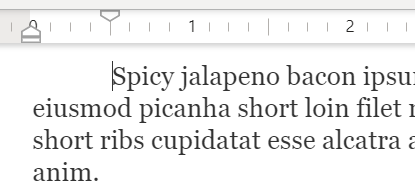
De eerste regel van de alinea springt in en u ziet een tabstop op de liniaal die u de exacte diepte van de inspringing laat zien.
De liniaal gebruiken om in te springen
U kunt een tabstop op de liniaal gebruiken om een inspringing van de eerste regel toe te passen op een enkele alinea of op elke alinea in het document.
- Als u de liniaal niet ziet, schakelt u deze in door naar. te gaan Weergave > Heerser.

Vink in de desktop-app het vakje aan om de Heerser.

- Als u een inspringing van de eerste regel wilt toepassen op een enkele alinea, plaatst u uw cursor in de alinea die u wilt laten inspringen. Om een inspringing van de eerste regel op meerdere alinea's toe te passen, selecteer de alinea's die u wilt laten inspringen.
- Sleep op de liniaal de tabstop zo ver naar beneden als u wilt dat de geselecteerde alinea's inspringen.

Hoe u links en rechts inspringingen instelt
Als u alle regels van een alinea op een ingestelde afstand wilt laten inspringen ten opzichte van de linker- of rechtermarge, gaat u als volgt te werk.
- In de Huis menu, selecteer de Launcher voor alinea-instellingen.
- Onder inspringen, vergroot of verklein de afstand. Je zult zien hoe het eruit zal zien in de Voorbeeld sectie.

Hoe u de eerste regel kunt laten inspringen als standaard
Standaard laat Microsoft Word geen alinea's inspringen. Als u de desktop-app voor Windows of Mac gebruikt en u de eerste regel als standaard wilt laten inspringen, volgt u deze stappen:
- Zet je cursor ergens in een alinea.
- Selecteer de Huis tabblad.
- In de Stijlen sectie, klik met de rechtermuisknop op de normaal stijl en selecteer Aanpassen.

- Selecteer Formaat > Paragraaf.

- Op de Inspringingen en afstand tabblad, onder inspringing, Kiezen Eerste lijn in de Speciaal keuzelijst.
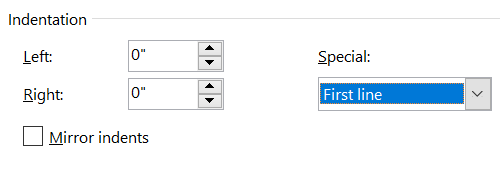
- Selecteer Oke.
- Om altijd de eerste regel inspringen te gebruiken wanneer u een nieuw document start, kiest u de Nieuwe documenten op basis van deze sjabloon optie.

- Selecteer Oke opnieuw.
Wat zijn spiegelinspringingen?
Je hebt misschien gemerkt dat het selectievakje voor Spiegel streepjes in de afbeelding hierboven. Wanneer dat vakje is aangevinkt, zult u merken dat de instellingen voor Inspringen Links en Rechts veranderen in Binnen en Buiten.

Het idee is dat je bij een dubbelzijdig bedrukt boek een inspringing kunt toepassen ten opzichte van de binnen- of buitenmarge. Zo voorkom je dat de tekst wordt verduisterd door de binding van het boek.
Als u echter de lay-out van een boek ontwerpt, moet u een paginalay-outprogramma gebruiken zoals Adobe InDesign of QuarkXpress. gewoon omdat jij kan iets doen in een tekstverwerker zoals Microsoft Word betekent niet dat je dat zou moeten doen. Daarom raden we aan om het vakje Inspringingen spiegelen niet aan te vinken.
De knoppen Inspringing verhogen en verlagen
Microsoft Word biedt ook knoppen om de inspringing van de huidige alinea snel te vergroten of te verkleinen. Met deze knoppen wordt de hele alinea verder van de marge verwijderd of er dichter bij.

Toegang tot deze knoppen in de Paragraaf gedeelte van de Huis menu, ongeacht of u de desktop-app of de browserversie van Microsoft Word gebruikt.
Ga naar voren en inspringen zoals het u uitkomt
Nu weet u meer dan u ooit had gedacht over het inspringen van alinea's in Microsoft Word. Geef jezelf een schouderklopje.
Welkom bij Help Desk Geek - een blog vol technische tips van vertrouwde technische experts. We hebben duizenden artikelen en handleidingen om u te helpen bij het oplossen van elk probleem. Onze artikelen zijn sinds de lancering in 2008 meer dan 150 miljoen keer gelezen.
Willen indruk maken je vrienden en familie met geweldig technische nerd?
Abonneer u op Help Desk Geek en ontvang dagelijks geweldige handleidingen, tips en trucs! We sturen alleen nuttige dingen op!
Wij hebben ook een hekel aan spam, u kunt zich op elk moment uitschrijven.


